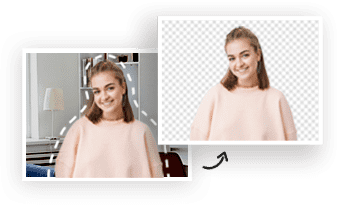Come rimuovere lo sfondo di un immagine in 1 minuto
Stai cercando un modo per ottenere immagini con uno sfondo trasparente o per dare un nuovo scenario a una foto? Per la rimozione dello sfondo di alta qualità e senza sforzo, è necessario un software potente e facile da usare. Scopri come scontornare una foto in 6 semplici passaggi con il programma gratis e online. Scontorna le tue immagini automaticamente in pochi clic!
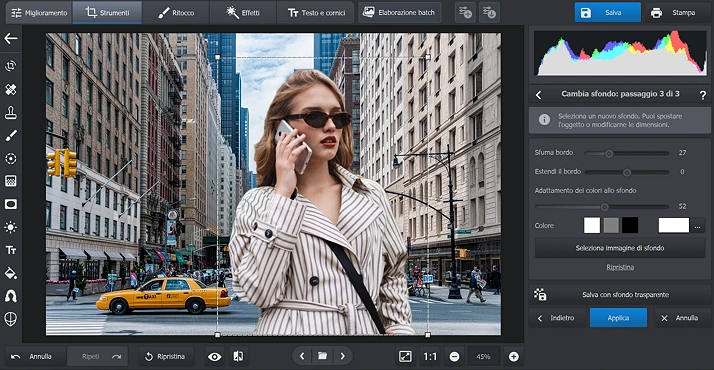
Come rimuovere lo sfondo da una foto: una guida passo-passo
Basta seguire i passaggi qui sotto e sarai in grado di scontornare qualsiasi immagine con risultati convincenti, anche se non hai alcuna conoscenza tecnica nel campo del fotoritocco.
Passo 1.
Premi il pulsante giallo "Provalo gratis" o "Inizia ora" e importa la foto che desidera scontornare.
Passo 2.
Passa alla scheda "Strumenti" e scegli l'opzione "Cambia sfondo". Questo strumento mette a disposizione due pratici pennelli che consentono di rimuovere lo sfondo di una foto in pochi tratti, senza bisogno di una selezione meticolosa.
Passo 3.
Scegli il pennello verde e regolane le dimensioni. Contrassegna la persona o l'oggetto della foto che desidera conservare tracciando una linea al suo interno. Non è necessario seguire i contorni dell'oggetto al pixel, ma cerca di non attraversarli.
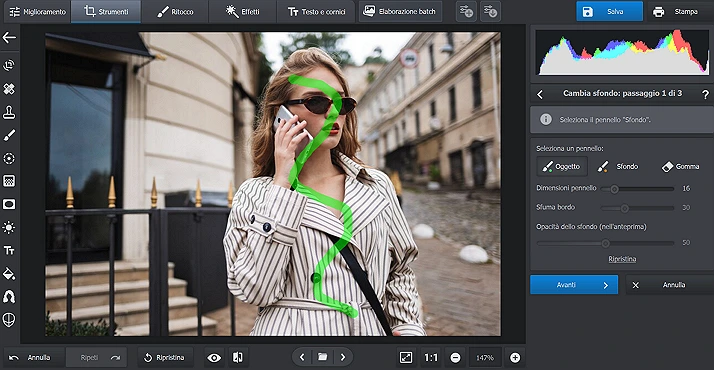
Passo 4.
Definisci ora lo sfondo da rimuovere. Scegli il pennello rosso e cerchia l'oggetto o la persona al di fuori del suo contorno. Saranno sufficienti alcuni tratti approssimativi. Una volta effettuata la selezione, il programma ritaglierà automaticamente l'oggetto dallo sfondo. Premi "Avanti".
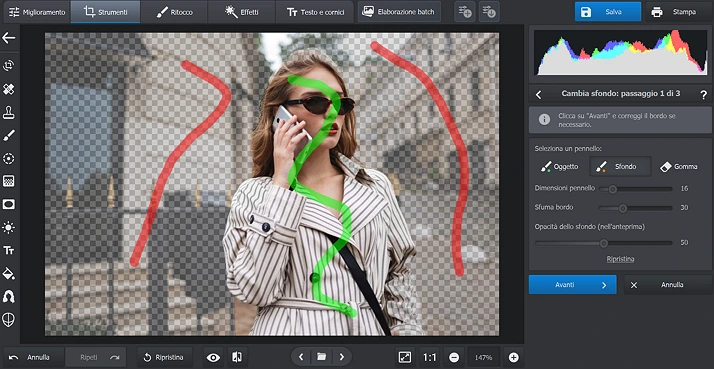
Passo 5.
Correggi manualmente se necessario. Se rimangono alcuni frammenti di sfondo, aumentarli e cancellarli con il pennello rosso. È possibile ripristinare parti dell'oggetto con il pennello verde. Quando tutto è perfetto, premi "Avanti".
Passo 6.
A questo punto sono disponibili due opzioni: salvare l'immagine con uno sfondo trasparente o scegliere un nuovo sfondo. Se preferisci la prima opzione, premi semplicemente "Salva con sfondo trasparente".
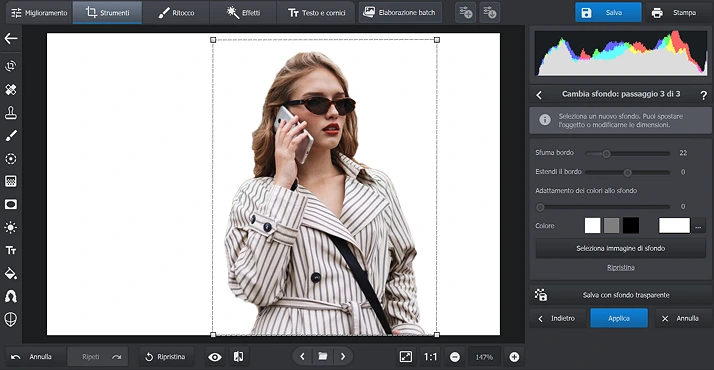
Se hai bisogno di un'immagine con uno sfondo semplice, puoi scegliere uno sfondo di qualsiasi colore per la tua foto.
È anche possibile scegliere un'immagine di proprio gradimento, dalla galleria del programma o importandola dal PC. Sfuma i bordi dell'oggetto e regola i colori per ottenere un effetto più naturale.
Applica le modifiche e non dimentica di scaricare l'immagine modificata, altrimenti verrà eliminata automaticamente dopo 30 minuti.
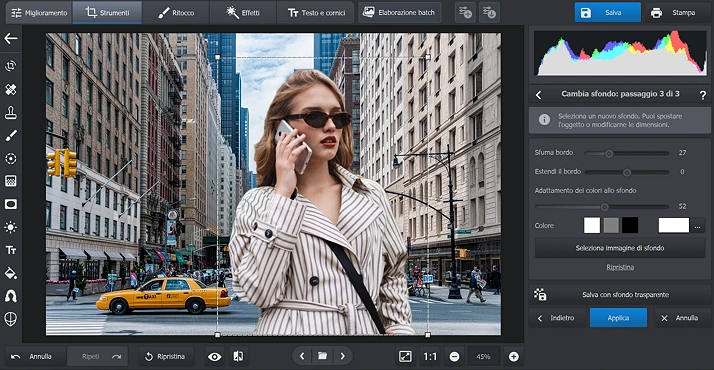
Ora sai come scontornare un'immagine senza sforzo con il servizio gratis online per la rimozione dello sfondo. Dai libero sfogo alla tua creatività e scontorna le tue foto con facilità. Scopri le altre funzioni del programma e migliora ulteriormente le tue foto: correggi i colori sbiaditi, taglia le aree in eccesso, applica sfumature creative o vignette vintage, aggiungi cornici eleganti, adesivi e clipart per creare fotomontaggi di grande effetto e molto altro ancora.